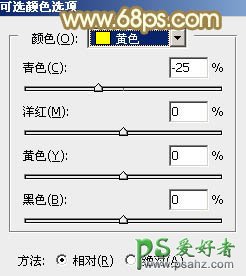当前位置:PS爱好者教程网主页 > PS调色教程 > 教程
Photoshop给村间小路上自拍的阳光女孩儿艺术照调出绚丽的秋季色(2)
时间:2014-10-02 10:11 来源:PS调色教程实例 作者:PS美女图片调色 阅读:次
1、打开素材图片,创建可选颜色调整图层,对黄色,绿色进行调整,参数设置如图1,2,效果如图3。这一步把图片中的黄色转为橙黄色,绿色转为青绿色。
<图1>
<图2>
<图3>
2、按Ctrl + J 把当前可选颜色调整图层复制一层,不透明度改为:20%,效果如下图。
<图4>
最新教程
推荐教程